- असंगत डिवाइस या पुराने ड्राइवर विंडोज 11 में आपके ध्यान की त्रुटि का कारण बन सकते हैं।
- यह सुनिश्चित करने के लिए पहले चरण के रूप में सभी बाहरी उपकरणों को डिस्कनेक्ट करें कि कोई खराबी हार्डवेयर समस्या की जड़ नहीं है।
- यह समस्या डोडी ऐप्स के कारण भी हो सकती है, जिन्हें इंस्टॉल करके हल किया जा सकता है।
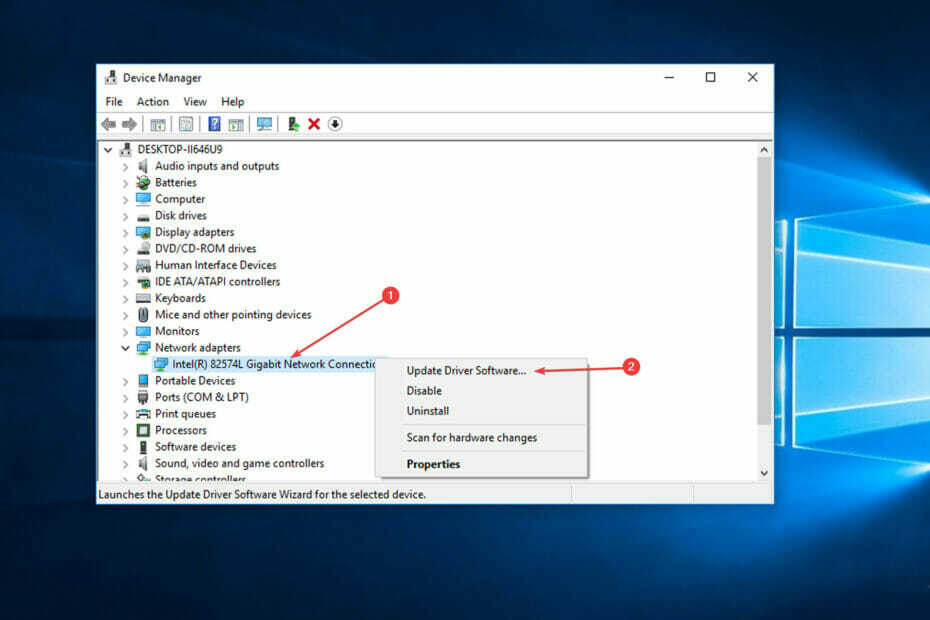
एक्सडाउनलोड फ़ाइल पर क्लिक करके स्थापित करें
यह सॉफ़्टवेयर सामान्य कंप्यूटर त्रुटियों की मरम्मत करेगा, आपको फ़ाइल हानि, मैलवेयर, हार्डवेयर विफलता से बचाएगा और अधिकतम प्रदर्शन के लिए आपके पीसी को अनुकूलित करेगा। पीसी की समस्याओं को ठीक करें और 3 आसान चरणों में अभी वायरस निकालें:
- रेस्टोरो पीसी रिपेयर टूल डाउनलोड करें जो पेटेंट तकनीकों के साथ आता है (पेटेंट उपलब्ध यहां).
- क्लिक स्कैन शुरू करें Windows समस्याएँ ढूँढने के लिए जो PC समस्याएँ उत्पन्न कर सकती हैं।
- क्लिक सभी की मरम्मत आपके कंप्यूटर की सुरक्षा और प्रदर्शन को प्रभावित करने वाली समस्याओं को ठीक करने के लिए
- रेस्टोरो द्वारा डाउनलोड किया गया है 0 इस महीने पाठकों।
जो उपयोगकर्ता अपने पीसी को विंडोज 11 में अपग्रेड करना चाहते हैं, उन्हें आपके ध्यान की आवश्यकता क्या है, इसका सामना करना पड़ सकता है। यदि यह त्रुटि आपकी स्क्रीन पर दिखाई देती है, तो आपका उपकरण अपग्रेड नहीं हो सकता और Windows 11 इंस्टॉलेशन समाप्त हो जाएगा।
उपयोगकर्ता अनुभव और सिस्टम प्रदर्शन में बड़े बदलावों के साथ, विंडोज 11 रोमांचक प्रतीत होता है, जिससे इसे मुफ्त में डाउनलोड और इंस्टॉल करना उचित हो जाता है।
हालांकि, कई उपयोगकर्ता अनुभव करते हैं प्रक्रिया के दौरान असंगति के मुद्दे. आपके द्वारा चलाई जा सकने वाली समस्याओं में से एक यह है कि स्थापना प्रक्रिया 35% या 80% पर अटक जाती है।
कुछ परिस्थितियों में, विंडोज़ आपको सूचित करेगा कि किस सॉफ़्टवेयर या ड्राइवर को ध्यान देने की आवश्यकता है ताकि आप हटा सकें या इसे अपडेट करें और समस्या का समाधान करें, लेकिन हमारे मामले में, इंस्टॉलर यह नहीं बताएगा कि त्रुटि क्यों हो रही है प्रदर्शित किया गया। तो, इस स्थिति में, आपको कुछ चीजों की दोबारा जांच करनी होगी।
मुझे व्हाट्स नीड योर अटेंशन एरर क्यों मिलता है?
जैसा कि आप जानते होंगे, त्रुटि होने में योगदान देने वाले बहुत से कारक हैं, चाहे वह संबंधित हो विंडोज अपडेट या नए सॉफ्टवेयर की स्थापना के लिए, और जिस चीज पर आपका ध्यान चाहिए वह है नहीं अपवाद। समस्या का समाधान करने के लिए, हमें पहले यह समझना होगा कि समस्या कहाँ से उत्पन्न हुई है, जिसकी चर्चा हम इस भाग में करेंगे।
- असंगत डिवाइस - आप बाहरी डिवाइस और ड्राइव को हटाकर या ड्राइवरों को नवीनतम संस्करण में अपडेट करके इस समस्या को ठीक कर सकते हैं
- दूषित सिस्टम फ़ाइलें - कुछ ऐप्स आपके सिस्टम फ़ाइलों के सेटअप को बदल देते हैं, और इस प्रकार सिस्टम अस्थिरता पैदा कर सकते हैं
- कैश, कुकीज और प्रोग्राम के पुराने हिस्सों का अव्यवस्था - ये फ़ाइलें अनइंस्टॉल किए गए प्रोग्राम के अवशेष और सामान्य गतिविधियों से शेष डेटा कैश को संदर्भित करती हैं
अब जब हमने कुछ मुख्य दोषियों की पहचान कर ली है, और हम अपनी परिस्थितियों को बेहतर ढंग से समझते हैं, तो हम इस समस्या के वास्तविक समाधान की ओर बढ़ सकते हैं।
मैं विंडोज 11 पर व्हाट नीड योर अटेंशन इश्यू को कैसे ठीक कर सकता हूं?
1. बाहरी हार्डवेयर निकालें
जैसा कि हमने पहले ही उल्लेख किया है, आपके विंडोज 11 डिवाइस के कुछ हार्डवेयर कनेक्शन संघर्ष का कारण बन सकते हैं जिसके परिणामस्वरूप त्रुटि दिखाई दे सकती है।
इस समस्या को हल करने के लिए, सभी बाहरी हार्डवेयर को पीसी से डिस्कनेक्ट करने की आवश्यकता होती है, और फिर उनमें से प्रत्येक के बाद उसी कार्य को करने का प्रयास किया जाता है जिसके परिणामस्वरूप त्रुटि हुई।
यहां उन उपकरणों के प्रकार दिए गए हैं जिन्हें आपके पीसी से डिस्कनेक्ट करने की आवश्यकता होगी:
स्कैनर और प्रिंटर
➡ वायरलेस कीबोर्ड, स्पीकर, माइक्रोफ़ोन और वेबकैम
बाहरी उपकरण जैसे HDD, DVD-RW, आदि
ब्लूटूथ डिवाइस जैसे माउस और कीबोर्ड
यह सुनिश्चित करना कि इन उपकरणों को पीसी से हटा दिया गया है, आपको इस संभावना को खत्म करने की अनुमति देगा कि उनका कनेक्शन पहली जगह में समस्या पैदा कर रहा है।
उन सभी को हटाने के बाद, यह देखने के लिए पुनः प्रयास करें कि क्या वही समस्या दिखाई देती है। यदि ऐसा होता है, तो बेझिझक इस गाइड में प्रस्तुत अगली विधि का पालन करें।
2. संदिग्ध एप्लिकेशन अनइंस्टॉल करें
विशेषज्ञ युक्ति: कुछ पीसी मुद्दों से निपटना मुश्किल है, खासकर जब दूषित रिपॉजिटरी या लापता विंडोज फाइलों की बात आती है। यदि आपको किसी त्रुटि को ठीक करने में समस्या हो रही है, तो आपका सिस्टम आंशिक रूप से टूट सकता है। हम रेस्टोरो को स्थापित करने की सलाह देते हैं, एक उपकरण जो आपकी मशीन को स्कैन करेगा और पहचान करेगा कि गलती क्या है।
यहाँ क्लिक करें डाउनलोड करने और मरम्मत शुरू करने के लिए।
कुछ एप्लिकेशन या उनसे बची हुई फाइलें भी इस समस्या को विंडोज 11 पर प्रदर्शित कर सकती हैं, और इस कारण से, ऐसे किसी भी ऐप को हटाना जिससे आप परिचित नहीं हैं, संभवतः इसमें मदद कर सकता है संकट।
जैसा कि सभी एप्लिकेशन समान नहीं बनाए गए हैं, उपयोगकर्ताओं ने बताया है कि कुछ ऐसे हैं जो इस गाइड में वर्णित समस्या से सीधे जुड़े हुए हैं।
यहां कुछ सबसे सामान्य एप्लिकेशन दिए गए हैं जिन्हें हटा दिया जाना चाहिए:
- VirtualBox
- वीएमवेयर वर्कस्टेशन प्लेयर
- ब्लूस्टैक्स
- एलडीप्लेयर
- टीम व्यूअर
- Dnplayerext2 (यह फ़ाइल LDPlayer के साथ स्थापित है, लेकिन जब आप LDPlayer की स्थापना रद्द करते हैं तो यह डिलीट नहीं होगी, इसलिए आपको इसे मैन्युअल रूप से हटाना होगा)
- एनओएक्स प्लेयर
- यूएक्स स्टाइल
- LinuxLive USB निर्माता
भले ही आपके मामले में आपके पास ये ऐप हों या नहीं, अपने पीसी पर इंस्टॉल किए गए ऐप्स की सूची को देखने से आपको किसी ऐसे ऐप की पहचान करने में मदद मिलेगी जिसका आप उपयोग नहीं करते हैं।
नीचे आप देख सकते हैं कि किसी भी अवांछित ऐप्स को कैसे हटाया जाए:
- पर क्लिक करें प्रारंभ मेनू और फिर चुनें समायोजन दिखाई देने वाले मेनू से।
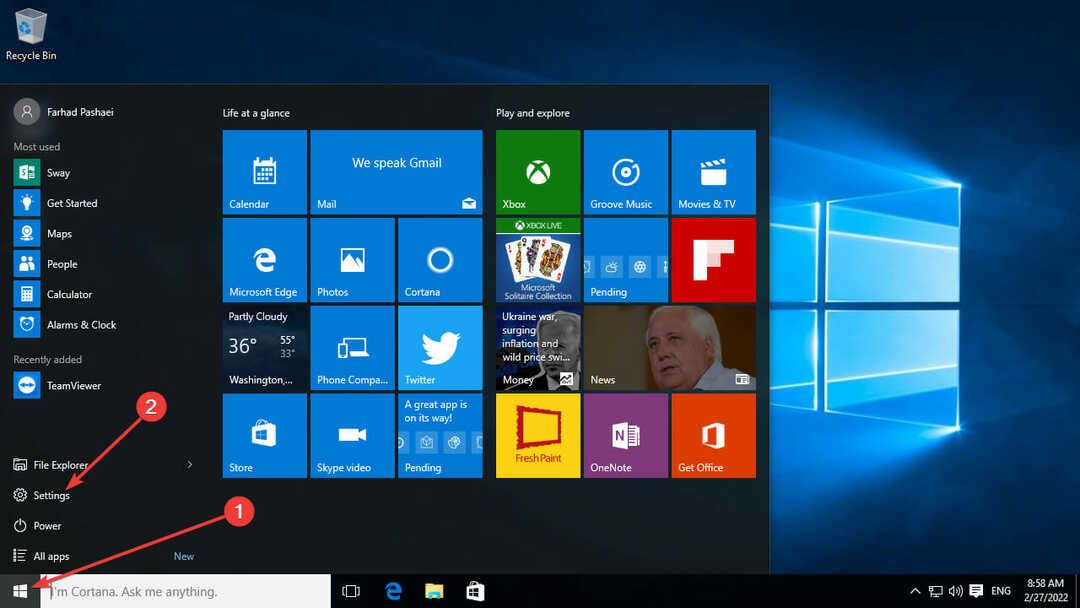
- चुनते हैं प्रणाली वहाँ से सेटिंग्स मेनू.
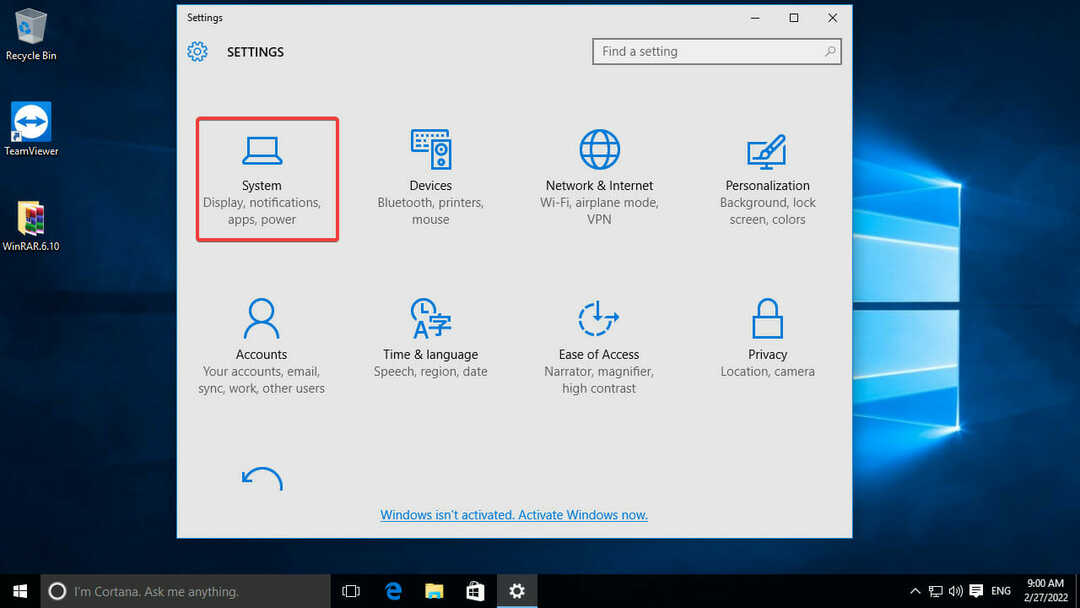
- उसके बाद, बाएँ फलक से, चुनें ऐप्स और सुविधाएं विकल्प।
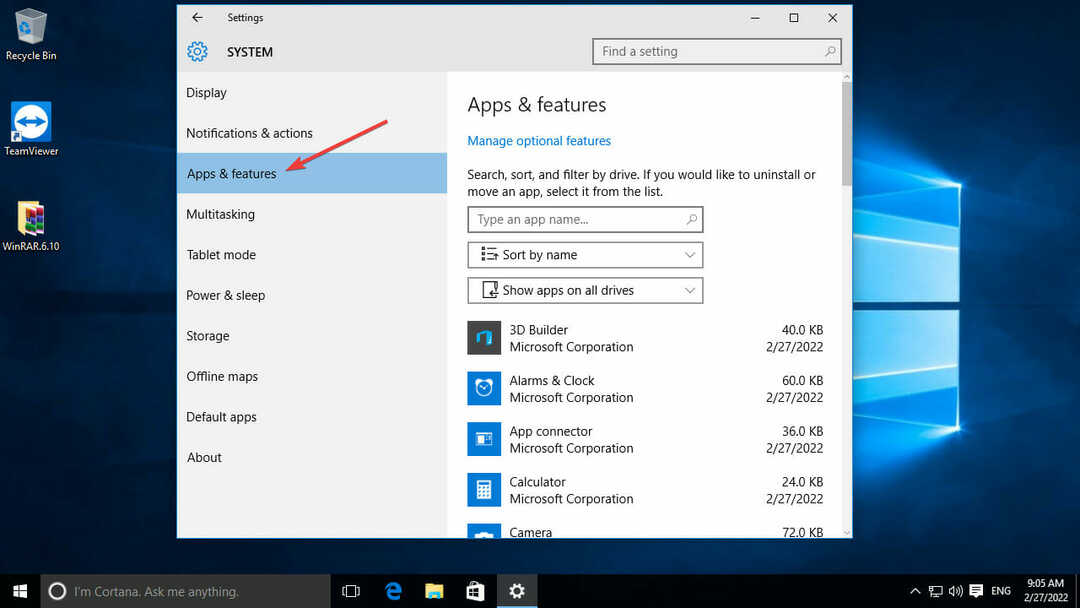
- इंस्टॉल किए गए ऐप्स की सूची में तब तक स्क्रॉल करें जब तक कि आपको ऐसे ऐप्स न मिल जाएं जो संगत नहीं हैं। उदाहरण के लिए, हम TeamViewer से छुटकारा पाना चाहते हैं, जो कि ऊपर संदिग्ध ऐप्स में सूचीबद्ध है।
- जब आपको वह ऐप मिल जाए जिसे आप अनइंस्टॉल करना चाहते हैं, तो उस पर क्लिक करें और फिर चुनें स्थापना रद्द करें. आप भी उपयोग कर सकते हैं उनकी सभी फाइलों को पूरी तरह से मिटाने के लिए अनइंस्टालर ऐप्स.
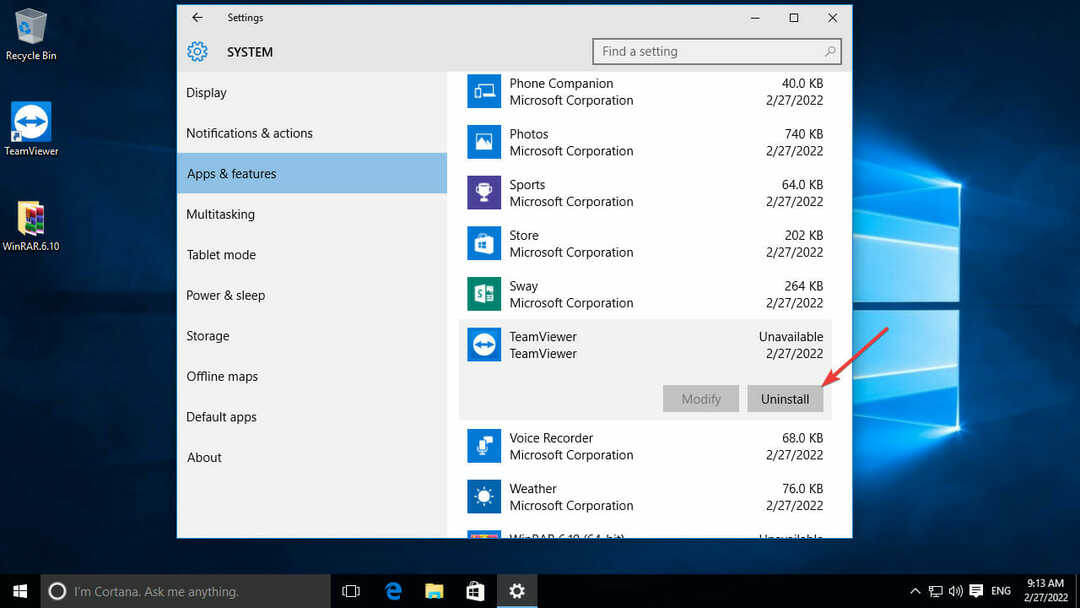
- फिर विकल्प का चयन करें सेटिंग निकालें और क्लिक करें स्थापना रद्द करें.
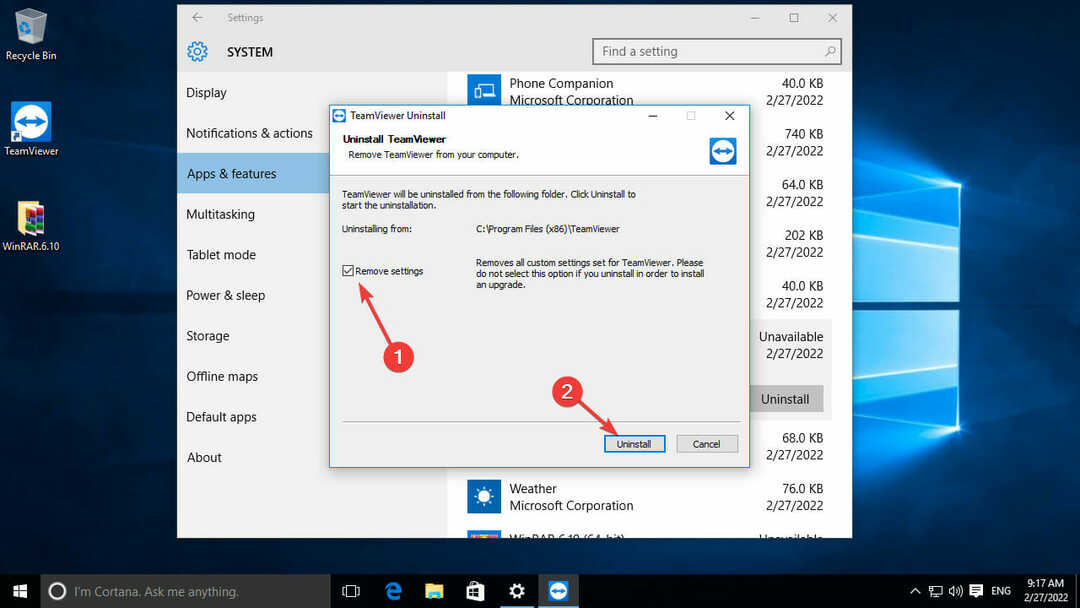
- TeamViewer को अनइंस्टॉल करने के लिए कुछ क्षण प्रतीक्षा करें, फिर क्लिक करें बंद करना प्रक्रिया को पूरा करने के लिए।
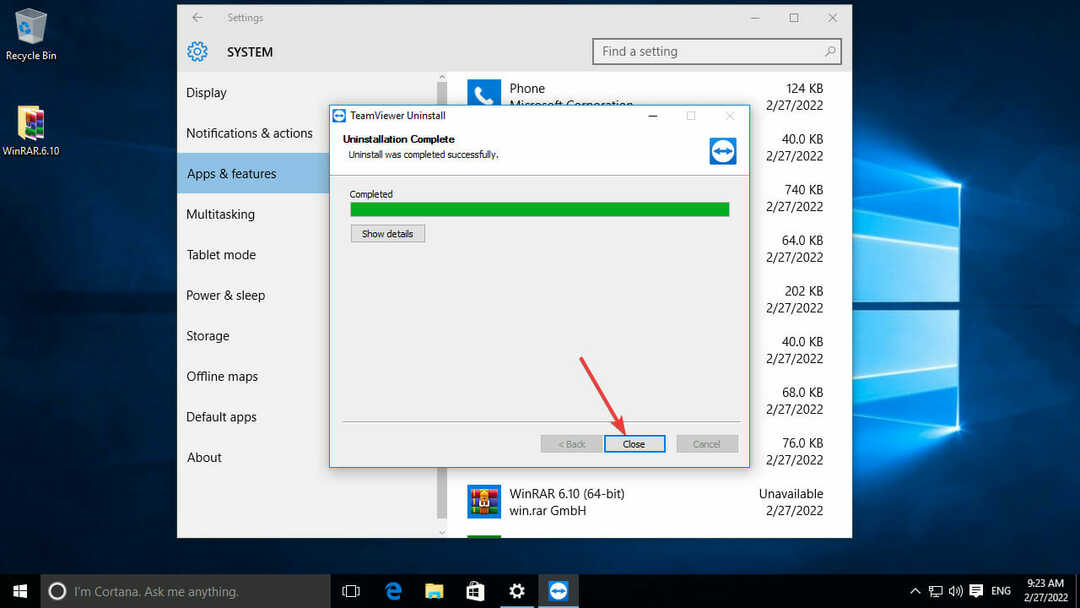
- अब, प्रोग्राम फ़ाइलों में प्रोग्राम की निर्देशिका में नेविगेट करें ताकि यह पुष्टि हो सके कि सभी फाइलें हटा दी गई हैं।
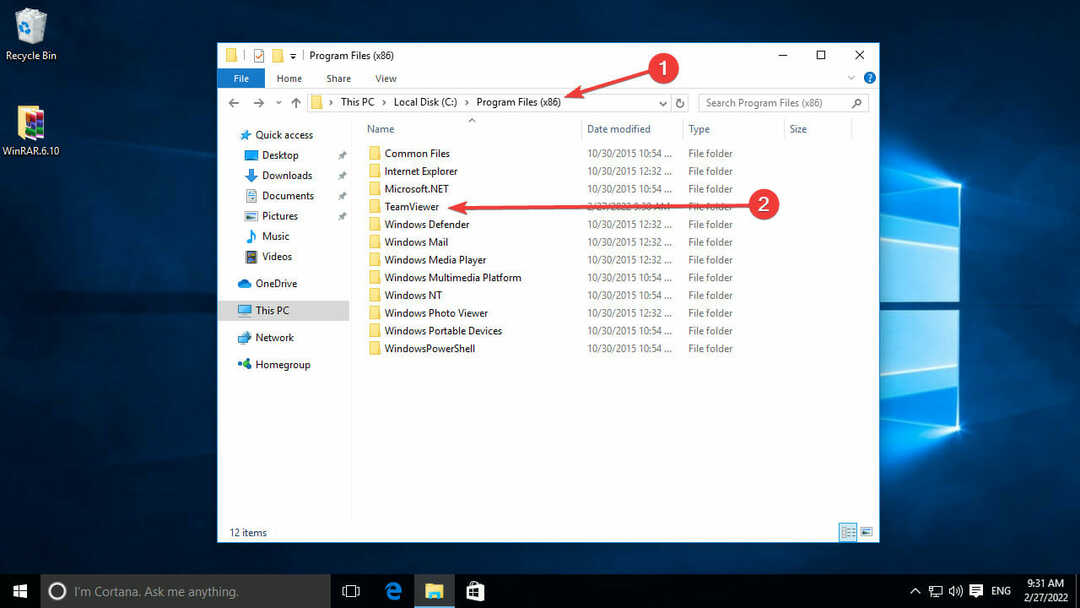
- यदि ऐप के नाम वाला कोई फ़ोल्डर अभी भी मौजूद है, जैसा कि ऊपर दिए गए उदाहरण में है, पहले उस पर क्लिक करें, फिर दबाएं हटाएं अपने कीबोर्ड पर या दाएँ क्लिक करें उस पर और चुनें हटाएं.
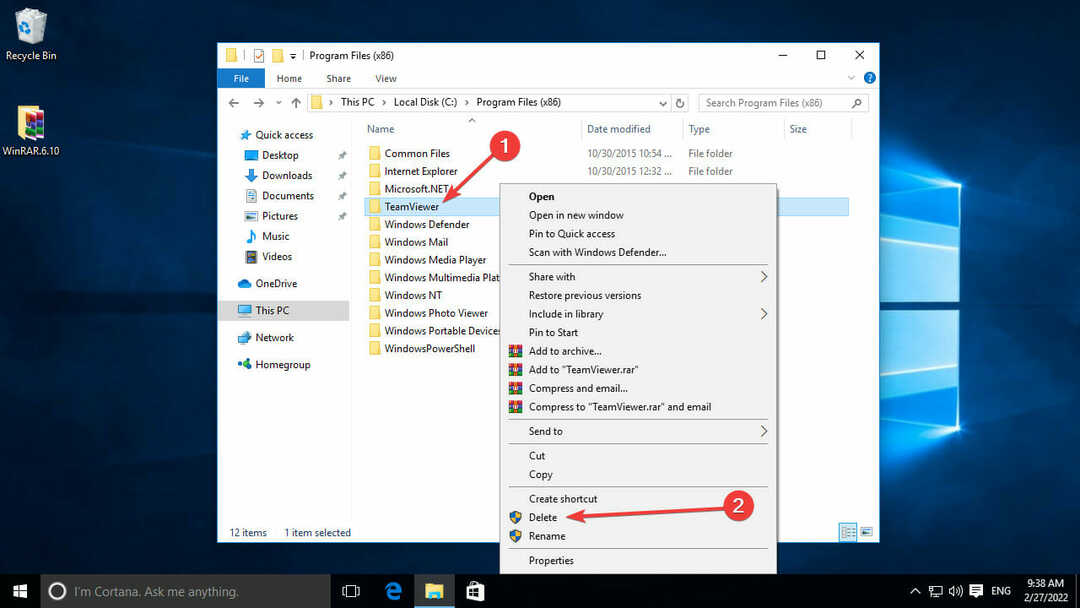
- इस पर लौटे विंडोज 11 अपडेट विंडो और क्लिक करें ताज़ा करना यह देखने के लिए कि क्या समस्या का समाधान किया गया है। यदि नहीं, तो अगले चरण पर आगे बढ़ें।
अगर तुम ऐप्स और सुविधाओं के माध्यम से किसी ऐप को अनइंस्टॉल नहीं कर सकते, आप तृतीय-पक्ष एप्लिकेशन या कमांड प्रॉम्प्ट का उपयोग कर सकते हैं।
ध्यान दें
ऐप्स को अनइंस्टॉल करने के बाद, अपने कंप्यूटर को पुनरारंभ करना सुनिश्चित करें ताकि इन सॉफ़्टवेयर विकल्पों में से सभी डेटा फ़ाइलें हटा दी जा सकें
- विंडोज 11 की गोद लेने की दर लगभग 20% तक पहुँच जाती है
- विंडोज 11 में वर्चुअल मेमोरी (पेज फाइल) को कैसे रीसेट करें?
3. ड्राइवर अपडेट करें
- दबाओ जीत + आर एक साथ रन डायलॉग बॉक्स खोलने के लिए कुंजियाँ।
- प्रकार देवमगएमटी.एमएससी और दबाएं प्रवेश करना या क्लिक करें ठीक खोलने के लिए डिवाइस मैनेजर.
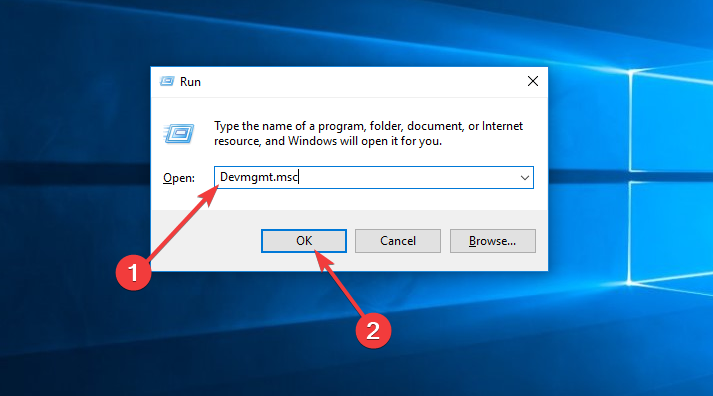
- उसके बाद, प्रत्येक ड्राइवर पर राइट-क्लिक करें और चुनें ड्राइवर अपडेट करें वहाँ से सन्दर्भ विकल्प सूची.
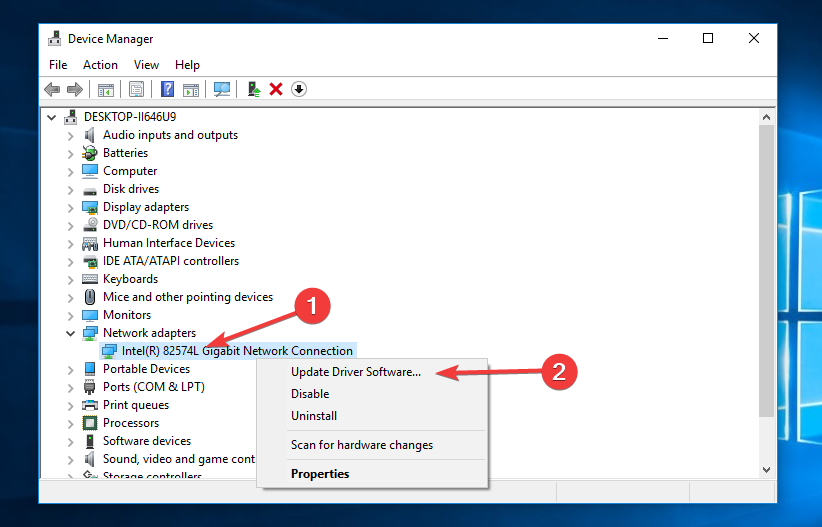
- अद्यतन ड्राइवर विज़ार्ड से अद्यतन ड्राइवर सॉफ़्टवेयर के लिए स्वचालित रूप से खोजें चुनें।
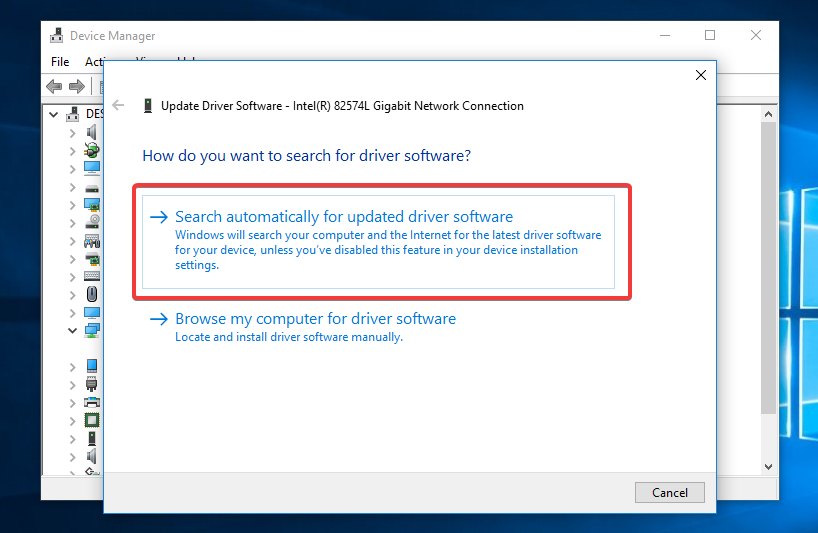
- अद्यतनकर्ता के लिए नवीनतम ड्राइवर संस्करण खोजने के लिए कुछ क्षण प्रतीक्षा करें।
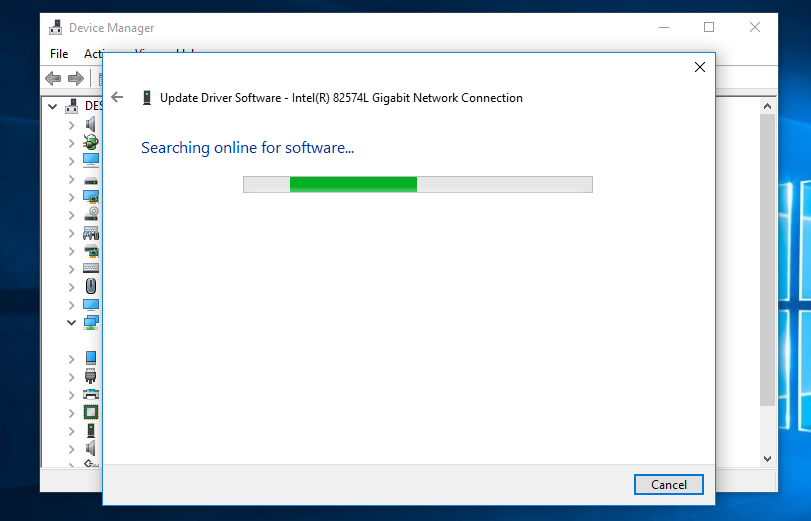
- यदि आपके डिवाइस को अपडेट की आवश्यकता है, तो यह किया जाएगा; हालांकि, यदि ड्राइवर सबसे हाल का है, तो आपको नीचे दिए गए जैसा संदेश प्राप्त होगा। अद्यतन प्रक्रिया को पूरा करने के लिए, बंद करें क्लिक करें, और फिर अगले डिवाइस पर जाएँ।
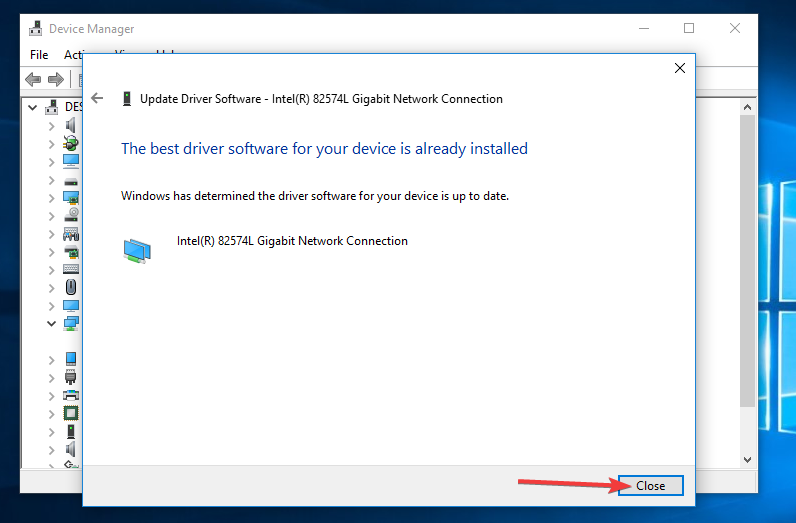
की प्रक्रिया ड्राइवरों को अपडेट करना कई तरीकों से किया जा सकता है, जिनमें से कुछ सबसे आम डिवाइस मैनेजर ऐप का उपयोग करके उन्हें एक-एक करके खोजने के लिए, विंडोज अपडेट प्रक्रिया का उपयोग करके, या विशेष सॉफ़्टवेयर का उपयोग कर रहे हैं।
इसके लिए सबसे आसान और सबसे परेशानी मुक्त समाधान बाद वाला है, जिसमें एक महान. की सुविधाओं का लाभ उठाना शामिल है DriverFix जैसे स्वचालित ड्राइवर अपडेटर सॉफ़्टवेयर.
क्या मुझे विंडोज 11 में अपग्रेड करना चाहिए?
किसी भी निष्कर्ष पर पहुंचने से पहले, ध्यान रखें कि विचार करने के लिए कई कारक हैं। पहला कदम यह निर्धारित करना है कि आपका कंप्यूटर विंडोज 11 चलाने में सक्षम है या नहीं। सीधे शब्दों में कहें, अधिकांश वर्तमान कंप्यूटर, साथ ही पिछली पीढ़ियों के कुछ शक्तिशाली कंप्यूटर, इस ऑपरेटिंग सिस्टम को चलाने में सक्षम हैं। हालांकि, आपको कुछ Windows 11 आवश्यकताओं को बायपास करने की आवश्यकता हो सकती है सड़क के साथ।
अब विंडोज 11 सिस्टम आवश्यकताओं को पढ़ें और सुनिश्चित करें कि आपका पीसी उन्हें पूरा करता है:
- 64-बिट CPU जिसमें कम से कम 2 कोर हों जो 1 GHz की घड़ी की गति से चल रहे हों
- न्यूनतम 4 गीगाबाइट RAM
- 64 जीबी या अधिक के साथ स्टोरेज डिवाइस
- टीपीएम संस्करण 2.0
- WDDM 2.0 ड्राइवर के साथ ग्राफिक्स कार्ड जो DirectX 12 या बाद के संस्करण के साथ संगत है।
विचार करने के लिए अगला कारक यह है कि कई विंडोज 10 के फीचर्स को विंडोज 11 से हटा दिया गया है. उदाहरण के लिए, कई उपयोगकर्ता टास्कबार को स्थानांतरित करने की क्षमता को महत्व देते हैं, लेकिन यह अब स्क्रीन के नीचे से चलने योग्य नहीं है। नतीजतन, आपको केवल विंडोज 11 आवश्यकताओं से अधिक को ध्यान में रखना चाहिए।
इसके अलावा, Windows 11 आपके द्वारा नियमित रूप से उपयोग किए जाने वाले सॉफ़्टवेयर और उपकरणों के साथ संगत नहीं हो सकता है। इसलिए, अपग्रेड करने से पहले, हम अनुशंसा करते हैं कि आप पहले इंस्टॉल करें वर्चुअल मशीन पर विंडोज 11 और फिर अपने महत्वपूर्ण ऐप्स का परीक्षण करके देखें कि क्या वे सही तरीके से काम करते हैं।
आप किसी अन्य कंप्यूटर पर Windows 11 स्थापित करके या किसी अन्य ड्राइव पर Windows 11 स्थापित करके और उनका परीक्षण करके भी उपकरणों का परीक्षण कर सकते हैं।
बाधाओं को दूर करने के बाद, विंडोज इंस्टालर आपके पीसी पर ऑपरेटिंग सिस्टम स्थापित करने में सक्षम होना चाहिए। यदि आपके पीसी में कोई अतिरिक्त समस्या नहीं है, तो आपके द्वारा 'आपके ध्यान की आवश्यकता क्या है' प्रॉम्प्ट के नीचे रिफ्रेश बटन दबाने के बाद इंस्टॉलेशन की प्रगति जारी रहेगी। हालाँकि, यदि त्रुटि अभी भी बनी हुई है, तो आपको खोजते रहना होगा खराब फाइलें और ड्राइवर।
अपने कंप्यूटर को विंडोज 11 में अपग्रेड करने के बाद, आप उस एप्लिकेशन को फिर से इंस्टॉल कर सकते हैं जिसे आपने पहले हटा दिया था। हम आपको उन संभावित प्रोग्रामों की सूची में जोड़ने के लिए भी प्रोत्साहित करते हैं जो टिप्पणी अनुभागों में विंडोज 11 सेटअप को रोकते हैं ताकि अन्य उपयोगकर्ता ऑपरेटिंग सिस्टम को आसानी से स्थापित कर सकें।
 अभी भी समस्याएं आ रही हैं?उन्हें इस टूल से ठीक करें:
अभी भी समस्याएं आ रही हैं?उन्हें इस टूल से ठीक करें:
- इस पीसी मरम्मत उपकरण को डाउनलोड करें TrustPilot.com पर बढ़िया रेटिंग दी गई है (इस पृष्ठ पर डाउनलोड शुरू होता है)।
- क्लिक स्कैन शुरू करें Windows समस्याएँ ढूँढने के लिए जो PC समस्याएँ उत्पन्न कर सकती हैं।
- क्लिक सभी की मरम्मत पेटेंट प्रौद्योगिकियों के साथ मुद्दों को ठीक करने के लिए (हमारे पाठकों के लिए विशेष छूट)।
रेस्टोरो द्वारा डाउनलोड किया गया है 0 इस महीने पाठकों।

![विंडोज 11 के लिए 5 सर्वश्रेष्ठ हार्ड ड्राइव [कीमत और क्षमता]](/f/02185e601e8644bd3ce5433ccdc72da7.jpg?width=300&height=460)
